Большинство современных людей проводит со своим смартфоном уйму времени. Согласно недавнему исследованию, средний человек тратит на игры, соцсети и прочие приложения по четыре часа в день. А это уже 28 часов в неделю — цифра немалая.
Редактор и писатель Меган Гольштейн перепробовала множество методов по преодолению смартфонной зависимости. Она пыталась полностью удалить соцсети с телефона и даже делала экран своего iPhone чёрно-белым, но все эти меры не давали результата. В итоге Меган разработала руководство, состоящее из пяти шагов, которое оказалось более эффективным.
Проблема со смартфонной зависимостью заключается не в смартфоне. Если бы это было так, то правильным решением было бы просто избавиться от него. Проблема в том, какими приложениями вы пользуетесь и как.
Гольштейн предостерегает вас от следующих ошибок, прежде чем вы приступите к пяти шагам:
- Не удаляйте со смартфона приложения социальных сетей. Это слишком уж радикальный шаг. Соцсети всё равно нужны: иногда это единственный способ связаться с каким-нибудь человеком. Если вы и удалите их, то рано или поздно придётся заново идти в магазин приложений и устанавливать клиенты.
- Не ограничивайте количество программ на домашнем экране. Наверняка у вас есть те, что вы используете нечасто, но при они бывают полезны время от времени. Например, альтиметр, TinyScanner и Authy. Нет смысла удалять или прятать такие приложения.
- Не отказывайтесь от смартфона совсем. Переход на кнопочную звонилку лишит вас многих преимуществ — удобных заметок и менеджеров задач или карт, например. Всё-таки смартфоны полезны, просто использовать их надо с умом.
А чтобы безболезненно избавиться от зависимости или свести её к минимуму, попробуйте предпринять следующее.
1. Отличите полезные приложения от вредных
Первым делом Меган предлагает решить, какие приложения для вас полезны, а какие — вредны (она называет такие программы «токсичными»). Полезные приложения — это, например, банковские программы, калькуляторы, звонилки, календарь, карты и так далее. А всякие игры, соцсети и приложения для селфи и наложения фильтров, скорее всего, вредны.
Но это довольно индивидуально. Например, для большинства людей Instagram* «токсичен», так как отнимает много времени и не приносит никакой пользы, кроме пестования собственного эго. Однако если вы работаете с соцсетями, то Instagram* может быть для вас полезен и даже необходим.
Гольштейн называет следующие признаки вредного приложения:
- Вы чувствуете, что желание открыть и проверить его непреодолимо.
- Вы сожалеете, что провели в нём много времени.
- Оно делает вашу жизнь хуже, а не лучше.
- Оно не приносит практической пользы.
Составьте список полезных и «токсичных» программ на смартфоне, чтобы знать, в чём именно себя ограничить.
2. Удалите действительно вредные программы
Если у вас в памяти смартфона валяются какие-то приложения, которые вы вообще не используете, удаляйте их. И никогда не устанавливайте ничего из принципа «вдруг когда-нибудь пригодится».
Решившись удалить приложение, потратьте несколько минут своего времени и вдобавок деактивируйте связанный с программой аккаунт, если он есть. Во-первых, так будет меньше соблазна установить программу опять, ведь придётся заново создавать учётную запись. Во-вторых, сервис не будет напоминать вам о себе, присылая письма в духе: «Вас давно не было видно, установите наше чудесное приложение».
Затем поудаляйте телефонные игры. Да, это приятный способ провести время. Но если вы читаете эту статью, значит, поймали себя на мысли, что слишком много залипаете в смартфоне. Обожаете геймить — купите игровой ПК или консоль.
3. Переставьте оставшиеся приложения
Разместите программы по папкам
Facebook*, Twitter, Instagram* и прочие приложения социальных сетей могут быть полезными, но только иногда. И чтобы меньше на них отвлекаться, их значки следует упрятать как можно дальше.
Переместите иконки на второй домашний экран, а затем сгруппируйте их там в папки. Так вы снизите привлекательность соцсетей. Раньше, чтобы открыть тот же Instagram*, вам достаточно было лишь один раз коснуться смартфона. Теперь же вам придётся сделать уже три жеста — провести пальцем, чтобы выбрать нужный домашний экран, открыть папку и только затем уже нажать на нужный значок.
Чем дольше придётся открывать программу, тем меньше будет соблазна это делать. Кроме того, если не держать малополезные приложения на домашнем экране, оно будет меньше напоминать о себе и мозолить вам глаза.
Переместите вредные приложения наверх
Есть много самых разнообразных способов рассортировать значки на домашнем экране. Но если вы вступили в борьбу с зависимостью от смартфона, вам лучше всего подойдёт способ, придуманный веб-дизайнером из Торонто Эйвери Шварц.
Эйвери размещает свои приложения, основываясь на том, насколько просто ей будет дотянуться до того или иного значка большим пальцем, когда смартфон удерживается одной рукой. Самые полезные программы она ставит ближе к левому нижнему углу экрана (она левша). А те, что отнимают у неё много времени, отправляются в верхний правый угол.
Если вы правша, расположите значки приложений для работы, учёбы и спорта в правый нижний угол экрана. А всякие соцсети и чаты пусть лежат сверху. Чем сложнее вам будет дотягиваться до них большим пальцем, тем реже вы будете их открывать.
Очистите домашний экран
После того как вы скроете ненужные приложения где-нибудь в папках или недрах меню, следует разместить на домашнем экране действительно важные вещи. Менеджеры задач, заметочники, почтовый клиент — всё, что позволяет проводить время с толком.
Просто запомните главное правило: никогда не размещайте на главном экране приложение, которое вы не хотите часто использовать.
4. Отключите большинство уведомлений
Отключите уведомления в приложениях
Даже когда сам клиент соцсети упрятан глубоко в недрах папок и меню, он всё равно продолжает отвлекать ваше внимание бесконечными уведомлениями. К счастью, это несложно пресечь.
Facebook*
Откройте клиент Facebook* и нажмите на кнопку с тремя горизонтальными линиями, затем перейдите в «Настройки». Прокрутите вниз и найдите раздел «Настройки уведомлений». Здесь можно детально настроить, какие уведомления от Facebook* вы хотите получать. Чем больше вы поотключаете, тем лучше.
ВКонтакте
В самой популярной отечественной соцсети до уведомлений можно добраться так. Нажмите на кнопку с тремя горизонтальными линиями и отыщите на экране иконку с шестерёнкой, чтобы открыть настройки. Там первым пунктом идут «Уведомления». Выберите, когда приложение должно вас беспокоить, а когда может и подождать.
Instagram*
Нажмите на значок своего профиля (иконка с фигуркой справа внизу). Коснитесь трёх горизонтальных линий сверху и зайдите в настройки. Там вы найдёте пункт «Уведомления». Отключите те, что считаете несрочными. Например, лайки и сообщения о новых подписчиках.
Коснитесь значка с тремя горизонтальными линиями сверху и в открывшемся меню выберите «Настройки и конфиденциальность». Откройте раздел «Уведомления». Отключите всю лишнюю ересь, которой вас потчует Twitter.
Snapchat
Откройте Snapchat и нажмите на значок своего профиля сверху слева. Затем коснитесь значка с шестерёнкой, чтобы открыть настройки. Выберите пункт «Уведомления» и отключите то, что вам не надо.
Отключите уведомления на значках
Настройки приложений — это ещё не всё. Помимо этого, смартфоны могут отвлекать вас и другим способом — красными кружочками со счётчиком непрочитанных уведомлений, которые появляются на значках на домашнем экране.
Это полезная штука, когда речь идёт о чём-то срочном. Например, когда красный кружок говорит о том, что у вас есть пропущенный вызов и вы должны перезвонить.
Но если кто-то отметит вас на фото в Instagram*, вряд ли это потребует вашего внимания в ту же минуту. А красный значок будет вас только отвлекать. Так что отключите счётчики непрочитанных напоминаний для маловажных приложений.
Android
В разных оболочках на базе Android настройки могут немного отличаться, но в целом они схожи.
Откройте приложение «Настройки» вашего Android и найдите там пункт «Уведомления». Перейдите в настройки уведомлений для каждого отдельного приложения в системе. Выберите нужную программу и переставьте опцию «Метка на значке приложения» в положение «Выкл». Повторяйте, пока не отключите все лишние счётчики уведомлений.
iOS
На iPhone для этого нужно зайти в системные «Настройки». Отыщите там пункт «Уведомления», и увидите список приложений. В нём выберите, например, какую-нибудь соцсеть и нажмите на неё.
В настройках приложения переставьте опцию «Наклейки» в положение «Выкл». Повторяйте эти действия для каждого приложения, которое не должно вас отвлекать своими бейджами.
Выключите уведомления
Приложения соцсетей обладают довольно неплохими и подробными настройками уведомлений. Но в ряде других программ вы таковых не найдёте. К счастью, лишние уведомления можно отключить через системные параметры.
Для этого зайдите в настройки, как указано в предыдущих пунктах для Android и iOS. Выберите приложение, слишком нужное, чтобы его удалять, но слишком раздражающее, чтобы читать, что оно там пишет. Нажмите на пункт «Показывать уведомления» и переведите его в положение «Выкл». Повторяйте это со всеми маловажными программами.
5. Установите полезные приложения
Итак, вы удалили бесполезные и неиспользуемые программы, очистили смартфон от игрушек, упрятали социальные сети вглубь папок и правильно настроили уведомления. Теперь нужно пойти дальше и установить на смартфон что-нибудь полезное, чтобы после ограничения «токсичных» приложений у вас не возникало чувства пустоты.
Меган сравнивает зависимость от смартфона с курением.
Эффективный способ бросить курить — заменить вредную привычку на полезную. Или хотя бы более нейтральную.
Поэтому бывшие курильщики пытаются заменить сигареты жвачкой, регулярным питьём молока или занятиями спортом.
Точно так же и со смартфоном. Когда чувствуете, что желание позалипать в экран непреодолимо, не противьтесь — просто займитесь не соцсеточками, а более полезными вещами. Вот что Гольштейн предлагает установить.
Duolingo
Самое популярное приложение для изучения иностранных языков. Позволяет прокачать чтение, письмо, разговорную речь и слуховое восприятие. У программы есть изрядное количество альтернатив для Android и iOS, так что если Duolingo вам не по вкусу, можно выбрать что-нибудь другое.
ProgrammingHub
Штуковина похожа на Duolingo, но учит она не языкам, а программированию. Умение писать код очень востребовано в наше время, и если у вас есть шанс научиться этому в непринуждённой игровой форме, почему бы не сделать это?
Magnus Trainer
Шахматы — не только приятный способ провести время, но и тренажёр для ума. Однозначно стоит научиться игре в них, и это приложение вам поможет.
Elevate
Популярное приложение-тренажёр для мозга. В нём есть множество упражнений для прокачки логики, концентрации и памяти. Приложение на английском, так что придётся заодно и язык подучить. Тем, кому это не подходит, стоит взглянуть на список альтернатив.
FB*Reader
Что может лучше сказаться на интеллекте, чем книги? Читайте качественную художественную литературу всякий раз, когда захотите. FB*Reader — отличное приложение для этого, но есть и другие, ничуть не хуже.
Разместите эти приложения на главном экране, чтобы они постоянно были перед глазами. И если вам вдруг станет скучно, то вместо залипания в соцсетях и играх лучше подтяните английский или порешайте логические задачки. Это тоже способ убить время — просто более полезный.
*Деятельность Meta Platforms Inc. и принадлежащих ей социальных сетей Facebook и Instagram запрещена на территории РФ.



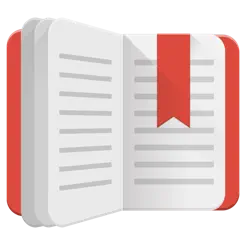




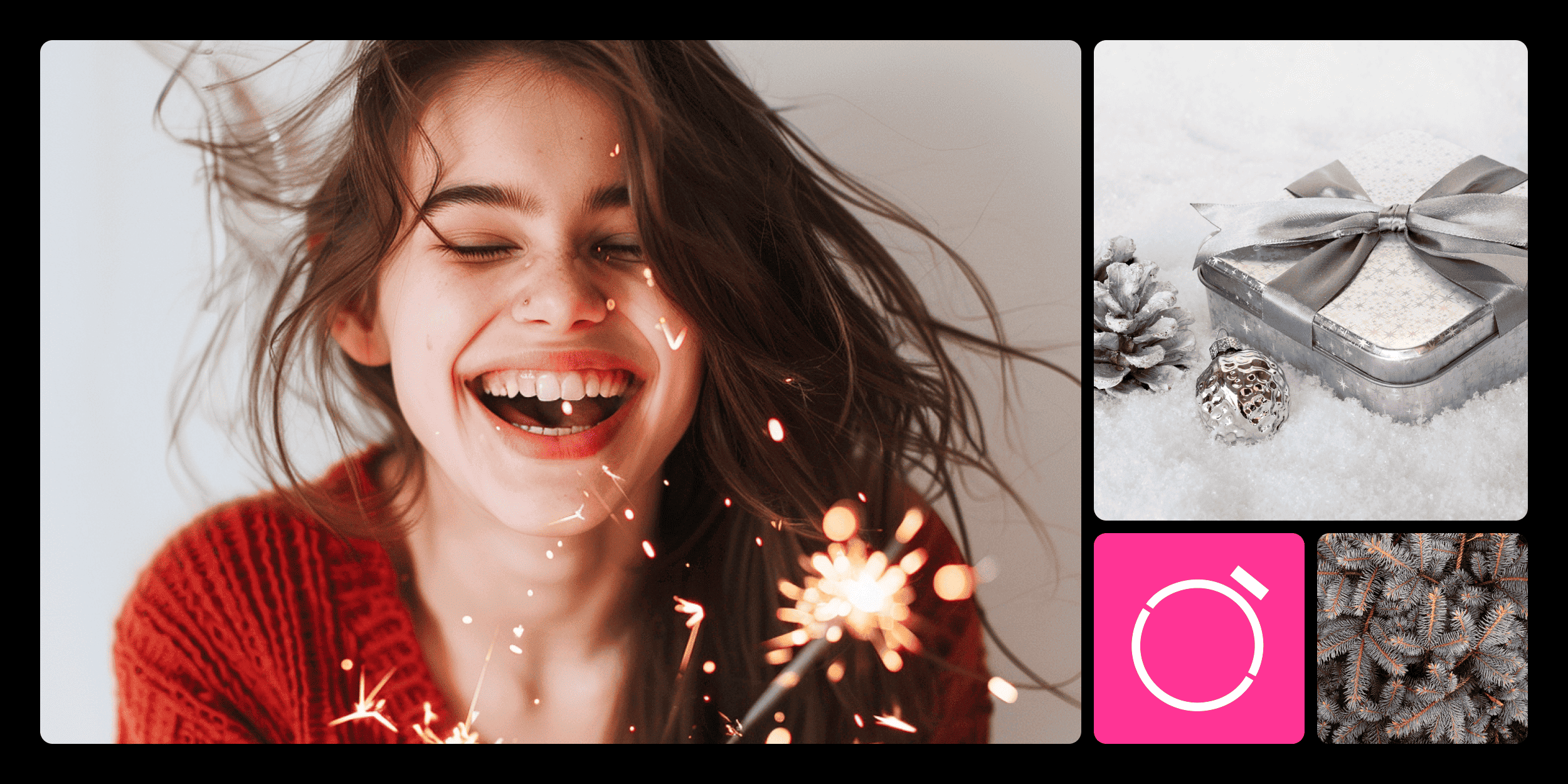
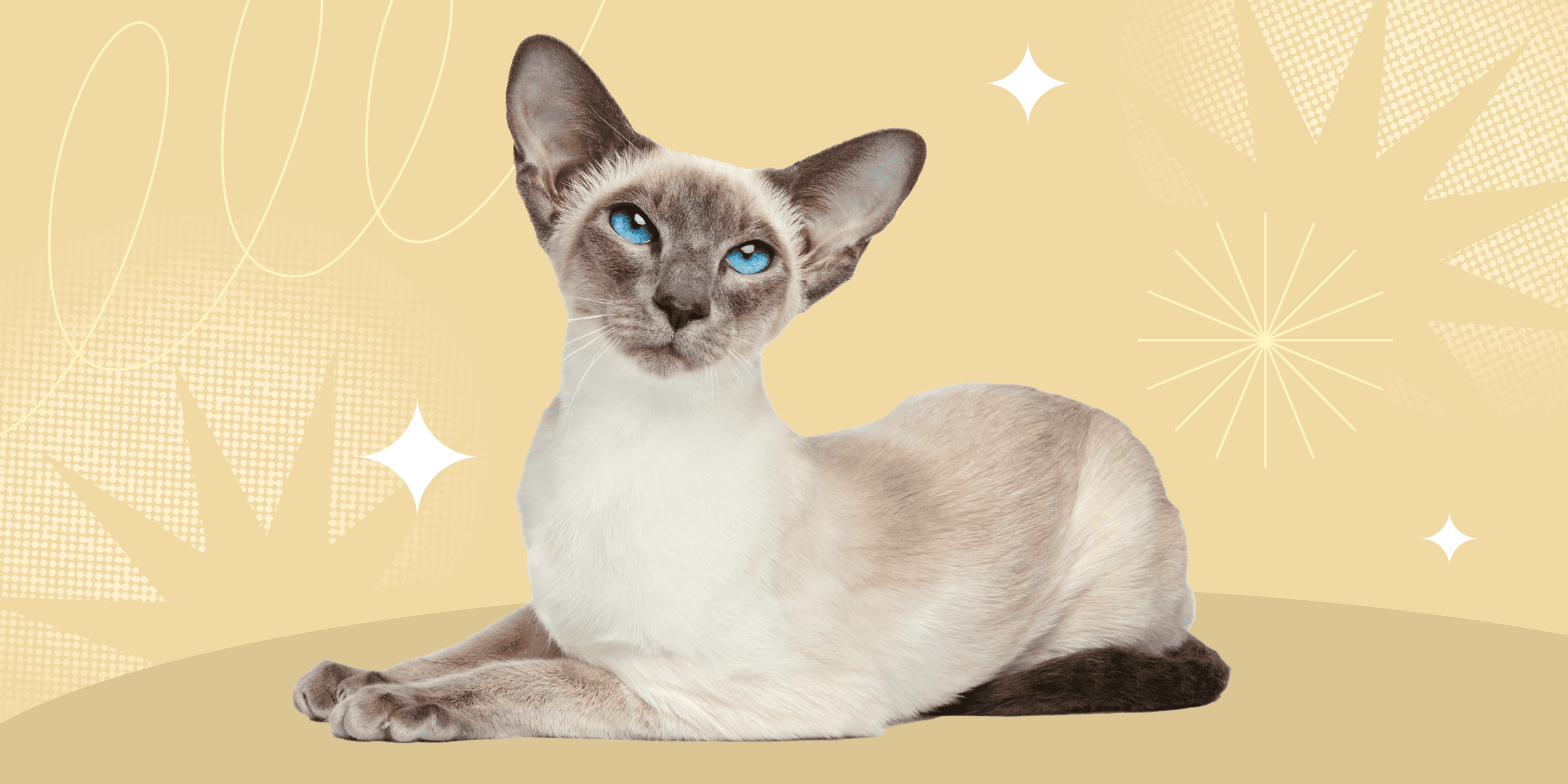









Лучшие предложения
Находки AliExpress: самые интересные и полезные товары
10 полезных товаров дешевле 500 рублей
Находки AliExpress: 20 полезных товаров дешевле 1 000 рублей
Новый год как в детстве: 6 праздничных традиций, которые поможет соблюсти техника Gorenje
Отборные скидки до 64% от AliExpress, Redmond и других магазинов
15 стильных пуховиков стоимостью от 3 000 до 15 000 рублей
10 наборов для вышивания, с которыми захочется заняться рукоделием
12 комфортных дутиков для зимних прогулок
Брать или не брать: хитрый тест для самых бережливых
Обзор TECNO Camon 30S — недорогого смартфона с достойной камерой
Обзор TECNO Spark 30 Pro — доступного смартфона, который не выбеливает селфи
Обзор TECNO Phantom V Flip 2 5G — новой раскладушки, которая почти вдвое дешевле аналогов